Twitch 在 Windows 11/10 中无法在 Chrome 上运行
如果您是视频游戏主播,那么您应该已经知道Twitch是展示您的技能并可能赚取一些现金的最佳场所。尽管参加了许多比赛,但多年来一直如此。在零售巨头亚马逊(Amazon)的掌舵下,Twitch已成为一个更好的视频游戏流媒体平台,我们怀疑YouTube或微软的Mixer之类的公司会在不久的将来推翻这项服务。
Twitch 无法在 Chrome 上运行
现在,如果您使用Google Chrome网络浏览器访问Twitch网站以查看您最喜欢的流媒体,那么您可能会遇到无法加载网站或流媒体的问题。最大的问题是,该怎么做?好吧(Well),不用担心,因为有很多技巧足以让事情回到你的喜好,所以让我们谈谈其中的一些。
1]确保Twitch没有关闭
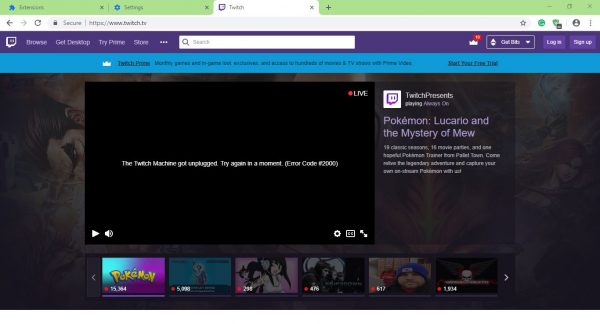
在采取激烈行动之前,您必须首先检查Twitch是否正在经历任何停机时间。这些事情时有发生,因此发现确实如此是有道理的。我们建议查看 Twitch 的社交媒体页面,并从该公司寻求官方声明。该站点(This site)还将帮助您检查Twitch是否已关闭。
2]禁用Chrome插件

第三方扩展是Google Chrome的重要组成部分,虽然浏览网页不需要它们,但许多扩展提供了附加功能。正因为如此,很多Chrome用户已经下载了相当多的扩展程序,你知道吗?有些可能会导致问题。
很难判断哪些扩展程序让生活变得困难,在这种情况下,最好的选择是禁用所有扩展程序。
启动Google Chrome,然后查看右上角的三个点(three dots)图标。单击它,然后选择更多工具(More Tools)。从那里,单击扩展(Extensions),然后将它们全部禁用。或者,如果您愿意,您可以选择删除您不再感兴趣的那些。
3]清除您的浏览数据
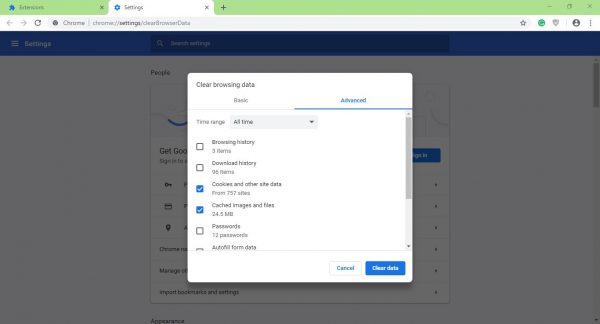
要完成此任务,您必须单击Ctrl+Shift+Delete,最终将打开清除浏览数据(Clear browsing data)菜单。
接下来,一定要选择All Time,然后勾选Cookies and Cached Images and Files。最后,单击“清除数据(Clear Data)”按钮,完成后,重新启动网络浏览器,尝试再次在Twitch上观看视频。
如果需要,您可以完全重新启动计算机,或者只使用其他网络浏览器,例如Firefox或Microsoft Edge,因为Twitch支持所有现代网络浏览器。
Related posts
Microsoft Edge Windows 10上的Fix RESULT_CODE_HUNG error
Fix Google Chrome lagging在Windows 11/10中打开缓慢
Open并在Windows 10上使用Chrome Task Manager
Fix Chrome不会Windows 11/10 PC上打开或启动
Restart Chrome,Edge or Firefox在Windows 11/10中没有输出标签
Best免费ISO Mounter software的Windows 10
Windows 10中的Windows.edb file是什么?
如何在Windows 11/10中测试Webcam?它在工作吗?
Windows 10中Fix Chrome高CPU,Memory or Disk usage
Windows 10为Adjust您的Monitor为Windows 10的screen resolution
如何使用Windows 10的Charmap and Eudcedit内置工具
Chrome,Chrome,Firefox,Edge Fix Google Maps Fix Google Maps Windows 11/10
启用Network Connections而在Modern Standby上Windows 10
如何检查在Windows 10的Shutdown and Startup Log
如何测量Windows 11/10中的Reaction Time
Mail and Calendar app freezes,崩溃或在Windows 11/10工作
如何在Windows 10 PC上禁用Chrome中的代理
如何在Windows 10上禁用Chrome & Firefox中的auto update
Fix Chrome仅适用于Incognito Mode Windows 10
Windows 10中的Fix Bluetooth声音延迟
